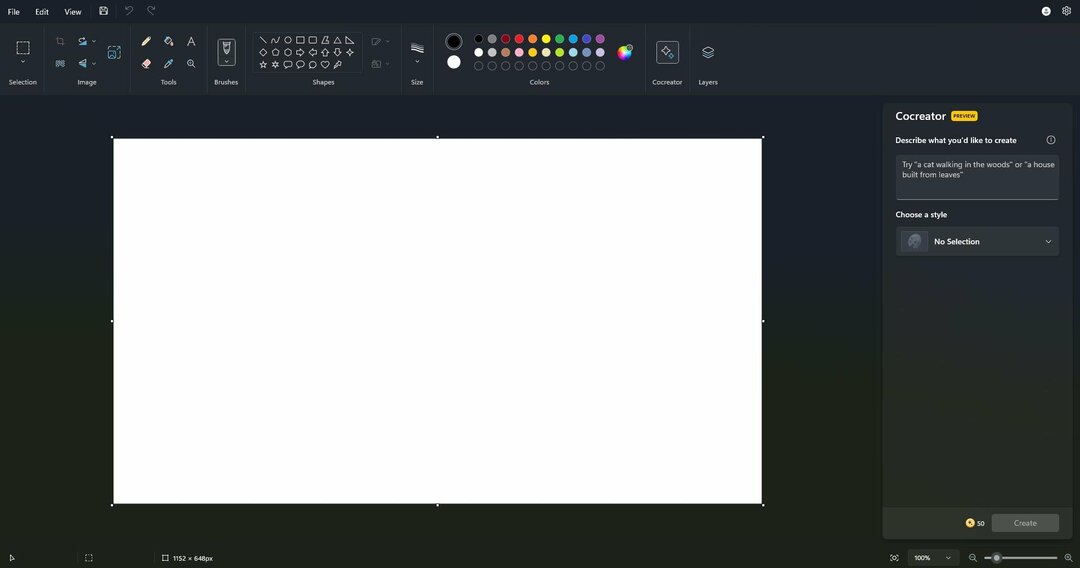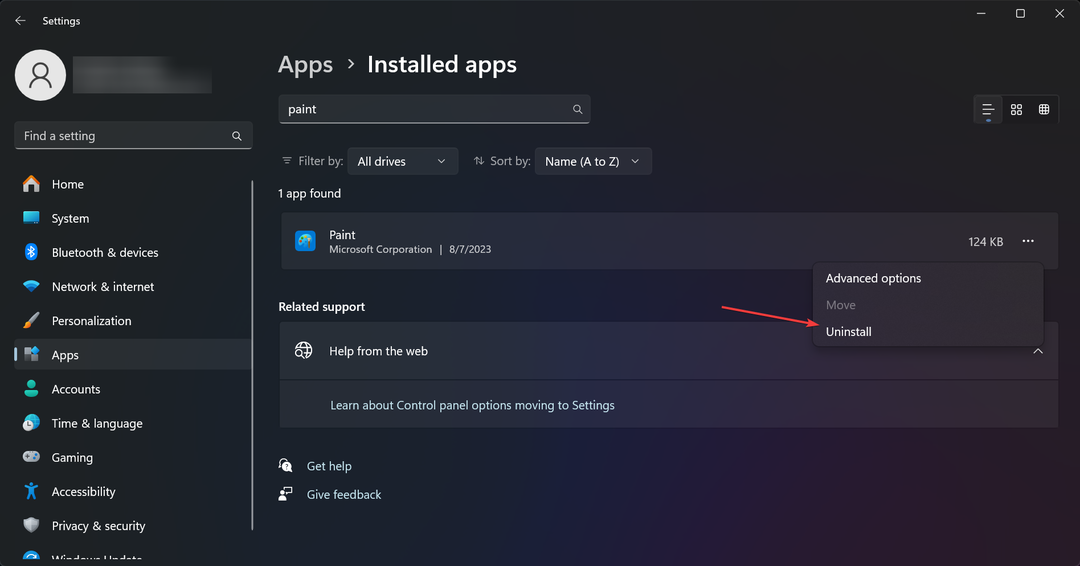Paint negali pasiekti vaizdo iš mainų srities elementų
- Jei negalite įklijuoti programoje „Paint“, nes mygtukas yra pilkas, pabandykite naudoti Ctrl + V arba dešiniuoju pelės mygtuku spustelėkite ir pasirinkite Įklijuoti.
- Taip pat galite patikrinti, ar iškarpinės istorijoje yra vaizdas, tada pabandykite pataisyti arba iš naujo įdiegti „Paint“.
- Žemiau skaitykite visus išbandytus sprendimus iš mūsų Windows Report programinės įrangos komandos!

Kai kurie mūsų kolegos iš „Windows Report“ taip pat sužinojo, kad kartais negalite įklijuoti „Paint“ sistemoje „Windows 11“. WR programinės įrangos komanda pakartojo situaciją ir mes sugalvojome išbandytus sprendimus, kaip ją išspręsti.
Kodėl negaliu įklijuoti vaizdų programoje „Paint“? Jei negalite įklijuoti „Microsoft Paint“, tai reiškia, kad iškarpinėje esančios informacijos negalima įterpti į „Paint“. Štai keletas galimų priežasčių, kodėl taip nutinka:
- „Microsoft Paint“ programa sugadinta
- Vaizdo plokštėje nustatyta 16 spalvų
- Jei sukūrėte spausdinimo ekraną, iškarpinė vaizdo nenukopijuodavo
- Kopijavimas / įklijavimas neveikia iš viso.
Ką daryti, jei „Windows 11“ sistemoje „Paint“ trūksta įklijavimo piktogramos?
1. Naudokite kitą įklijavimo parinktį
- Jei trūksta įklijavimo piktogramos arba ji yra pilka, pabandykite naudoti įklijavimo spartųjį klavišą: Ctrl + V.
- Kitas sprendimas yra dešiniuoju pelės klavišu spustelėti tuščią vietą programoje „Paint“ ir pasirinkti Įklijuoti dešiniuoju pelės mygtuku spustelėkite meniu.
Jei šie metodai neveikia, patikrinkite, ar ekrano kopija yra mainų srityje. Norėdami tai padaryti, paspauskite Laimėk + V ir tiesiog spustelėkite iškarpinės vaizdą, kad jį įklijuotumėte.
Jei paveikslėlio nėra iškarpinėje, pabandykite dar kartą įrašyti antraštę paspausdami Alt + PrtSc arba tiesiog paspauskite mygtuką Print Screen ir dar kartą patikrinkite, ar jis yra iškarpinėje.
Kaip mes tikriname, peržiūrime ir vertiname?
Pastaruosius 6 mėnesius dirbome kurdami naują turinio kūrimo peržiūros sistemą. Naudodami jį vėliau perdarėme daugumą savo straipsnių, kad suteiktume praktinių žinių apie mūsų parengtus vadovus.
Norėdami gauti daugiau informacijos, galite perskaityti kaip mes išbandome, peržiūrime ir vertiname „WindowsReport“..
Tikimės, kad tai paaiškins, kaip įklijuoti spausdinimo ekraną „Paint“ sistemoje „Windows 11“. Jei problema išlieka, vadovaukitės toliau pateiktais sprendimais.
2. Remontuoti ir (arba) taisyti dažus
- Spustelėkite Pradėti mygtuką ir pasirinkite Nustatymai.
- Eiti į Programėlės ir pasirinkite Įdiegtos programėlės.
- Suraskite Paint, spustelėkite trijų taškų mygtuką jo dešinėje ir pasirinkite Išplėstiniai nustatymai.

- Slinkite žemyn ir pirmiausia spustelėkite Remontas pagal Nustatyti iš naujo skyrius. Pažiūrėkite, ar problema išspręsta. Jei ne, grįžkite į langą ir spustelėkite Nustatyti iš naujo apačioje esantį mygtuką.
3. Iš naujo įdiekite „Paint“.
- Spustelėkite Pradėti mygtuką ir pasirinkite Nustatymai.
- Eiti į Programėlės ir pasirinkite Įdiegtos programėlės.
- Suraskite Paint, spustelėkite trijų taškų mygtuką jo dešinėje ir pasirinkite Pašalinkite.

- Dabar įdiekite naują „Paint“ kopiją.
Jei nežinai kaip iš naujo įdiekite klasikinį „Paint“., šis išsamus vadovas padės tai padaryti greitai.
4. Įsitikinkite, kad iškarpinė įjungta
- Spustelėkite Pradėti ir eik į Nustatymai.
- Tada eikite į Sistema ir pasirinkite Iškarpinė.
- Čia patikrinkite, ar Iškarpinės istorija yra įjungtas. Jei ne, tai padarykite.

Viena iš pagrindinių priežasčių, kodėl negalite įklijuoti vaizdo programoje „Paint“, yra ta, kad iškarpinė neįjungta, o vaizdas, kurį bandote nukopijuoti arba įdėjote antraštes, nerodomas.
Jei iškarpinės įrankis nėra jūsų mėgstamiausias, yra Trečiųjų šalių iškarpinės klientai tai gali jums labiau tikti.
5. Pabandykite įklijuoti vaizdą į kitą vaizdo rengyklę
Jei nė vienas iš aukščiau pateiktų sprendimų nepadėjo, galite pabandyti įklijuoti vaizdą į kitą vaizdo rengyklę, pvz., Dažyti 3D. Tačiau mūsų skaitytojai taip pat skundėsi, kad „Paint 3D“ nepavyko įklijuoti, nes kažkas nutiko.
Rekomenduojame peržiūrėti mūsų pasirinkimą geriausi nuotraukų redaktoriai, skirti „Windows“. ir vietoj to pasirenkant geresnį.
Kita šios problemos priežastis, kodėl spausdinimo ekranas neįklijuojamas, yra ta, kad dėl kokių nors priežasčių Snipping Tool nekopijuoja vaizdo į mainų sritį. Jei taip, paryškintas vadovas padės iš karto tai išspręsti.
Taigi, norėdami trumpai apibendrinti, pabandykite įklijuoti vaizdą naudodami spartųjį klavišą Ctrl + V, įsitikinkite, kad vaizdas yra iškarpinės elementuose, ir pataisykite arba iš naujo įdiekite „Paint“, kad išspręstumėte šią problemą. WR programinės įrangos komanda sutvarkė visus mūsų kompiuterius naudodama šiuos sprendimus, todėl išbandykite juos.
Jums taip pat gali būti įdomu perskaityti mūsų vadovą, kaip tai padaryti įgalinkite kopijavimą / įklijavimą „Application Guard“..
Jei turite daugiau klausimų arba žinote jums tinkantį sprendimą, praneškite mums komentarų skiltyje.